รีวิว Microsoft Sculpt Touch Mouse - ประสบการณ์การเลื่อนที่ยอดเยี่ยม
การอ่านเกี่ยวกับMicrosoft Sculpt Touch Mouseและข้อมูลจำเพาะทำให้ฉันสงสัยมาก อย่างน้อยก็ในทางทฤษฎี ดูเหมือนว่าจะให้ทุกอย่างที่ฉันต้องการจากเมาส์ดีๆ Sculpt Touch Mouse(Sculpt Touch Mouse)มีแถบโลหะเรียบอยู่ตรงกลาง และแถบนั้นสามารถใช้สำหรับการเลื่อนขึ้นและลงและเลื่อนจากด้านหนึ่งไปอีกด้านหนึ่ง นอกจากนี้ ยังได้รับการกำหนดค่าให้ไม่ใช่ปุ่มที่มีประโยชน์เพียงปุ่มเดียวแต่มีสามปุ่ม—เลื่อนหน้าขึ้น เลื่อนหน้าลง และอะไรก็ได้ที่คุณต้องการ คลิกกลางจะเป็น มันดูเหมือนเมาส์เลื่อน(scrolling mouse) ขั้นสุดยอด และฉันก็อยากจะดูมัน เรามาดูสิ่งที่ฉันได้เรียนรู้หลังจากใช้งานไปสองสามวัน
แกะกล่องและเริ่มต้นใช้งาน
ฉันรู้สึกประหลาดใจที่ไม่พบวิดีโอแกะกล่องที่บริษัทไม่ได้พยายามขายเมาส์นี้ สิ่งที่ฉันพบจากผู้ใช้ทั่วไปนั้นค่อนข้างธรรมดาและไม่มีการแกะกล่อง คราวนี้ฉันต้องจัดหารูปภาพที่ยังไม่ได้แกะกล่องของตัวเอง (ฉันยังไม่ใช่ผู้สร้างวิดีโอ(video creator) มากนัก ) ฉันมีกล้องมือถือ(cell phone camera)ไว้ใช้งานเท่านั้น รูปภาพจึงไม่ได้รับรางวัลด้านศิลปะใดๆ 🙂 แต่ก่อนอื่น นี่คือ หน้าอย่างเป็นทางการ ของ Microsoft(Microsoft)ที่มีฟีเจอร์และราคา: รายละเอียด Sculpt Touch Mouse (Sculpt Touch Mouse details)บรรจุภัณฑ์มีความน่าสนใจและมีความคิดที่ดี ตัวเมาส์มี รูปทรง "Dove Bar" ที่คุ้นเคย ออกแบบมาให้จับกระชับมือทั้งสองข้าง
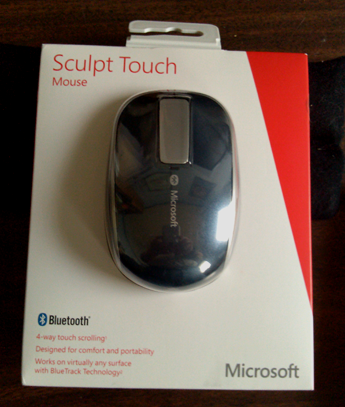
อุปกรณ์ภายในกล่องมีดังต่อไปนี้: เมาส์ คู่มือผู้ใช้ฉบับย่อแผ่นพับการรับประกันและความปลอดภัย(warranty and safety pamphlets)และแบตเตอรี่

นี่คือด้านล่างของเมาส์ ซึ่งแสดงไฟแสดงสถานะBlueTrack และ BlueTooth(BlueTrack and BlueTooth indicator light)ปุ่มเชื่อมต่อBluetooth และ (Bluetooth)สวิตช์เปิด(power switch) / ปิด

ไม่เหมือนกับผู้ผลิตรายอื่นMicrosoftไม่หวงด้วยการรวมแบตเตอรี่ที่ไม่มีชื่อจากOuter WhoKnowsWhere-istan (Outer WhoKnowsWhere-istan)เหล่านี้คือ ดู รา(Duracells)เซลล์ ที่นี่ฉันได้เปิดเมาส์และติดตั้งแล้ว

และตอนนี้ฉันก็พร้อมที่จะลองแล้ว
เลื่อนเมาส์ไปมาบน Windows 7
เนื่องจากฉันได้ติดตั้งอะแดปเตอร์ Kinivo BTD-400 Bluetooth 4.0 USB(Kinivo BTD-400 Bluetooth 4.0 USB adapter)แล้ว ทั้งหมดที่ฉันต้องทำคือเปิดเมาส์และกดปุ่ม(mouse and press)เชื่อม ต่อ Bluetoothตรงกลาง ไฟบนเมาส์เริ่มกะพริบเป็นสีแดงและสีเขียว ดังนั้นฉันจึงไปที่แผงควบคุม(Control Panel)และเลือกเพิ่มอุปกรณ์(Add a device)
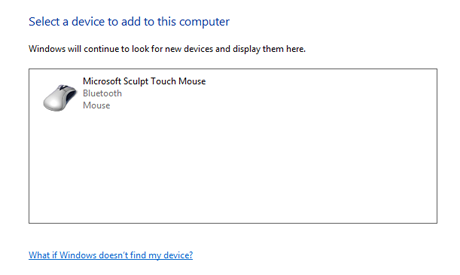
จากนั้นกระบวนการก็ดำเนินไปอย่างราบรื่น พบเมาส์ ไดรเวอร์ได้รับการติดตั้งโดยอัตโนมัติ และเมาส์ก็พร้อมใช้งานอย่างรวดเร็ว
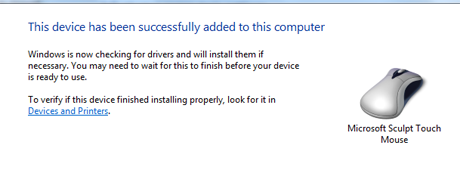
ยังต้องปรับแต่งอีกเล็กน้อยเพื่อตั้งค่าฟีเจอร์ทั้งหมดตามที่ฉันชอบ ดังนั้นฉันจึงไปที่Mouse and Keyboard Center (Mouse and Keyboard Center)ฉันมีความสุขมากที่ได้รายงานว่าครั้งนี้มีประโยชน์มากกว่าเมื่อเปรียบเทียบกับWedge Touch Mouse (ขอบคุณพระเจ้า) ฉันสามารถตั้งค่าการกดตรงกลางบนแถบสัมผัสให้เป็นดับเบิลคลิกได้อย่างรวดเร็ว การเร่งความเร็วเริ่มต้น(default acceleration)นั้นใช้ได้และฉันไม่ต้องเปลี่ยน
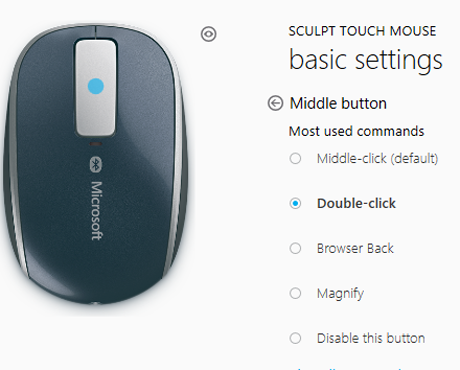
ฉันใช้แท็บเล็ต(tablet and stylus)Wacom Bamboo และสไตลัส บนพีซีที่ใช้ Windows 7(Windows 7)มาเป็นเวลานาน วิธีนี้ได้รับการแนะนำให้ช่วยรักษาอาการปวดข้อมือและได้ผลดีมากสำหรับฉัน อย่างไรก็ตามไดรเวอร์แท็บเล็ต(tablet driver)ค่อนข้างเล่นโวหาร และในบางไซต์ (เช่นที่อยู่ในกลุ่ม Gawker(Gawker group) ) ฉันไม่สามารถให้แถบด้านข้างเลื่อนอย่างถูกต้องด้วยสไตลัสของฉันได้ เว้นแต่ฉันจะคลิกปุ่มค้างไว้แล้วดึงลงราวกับว่าฉันกำลังเลือก แถบด้านข้างทั้งหมด ด้วยSculpt Touch Mouseไซต์เหล่านั้นทั้งหมดเลื่อนตามที่ควรจะเป็น และสำหรับหน้าเว็บและเอกสารทั่วไป คุณไม่จำเป็นต้องมีตัวชี้บนแถบเลื่อน(scroll bar) ของหน้า เพื่อให้การเลื่อนทำงาน ทุกที่บนหน้าก็ใช้ได้
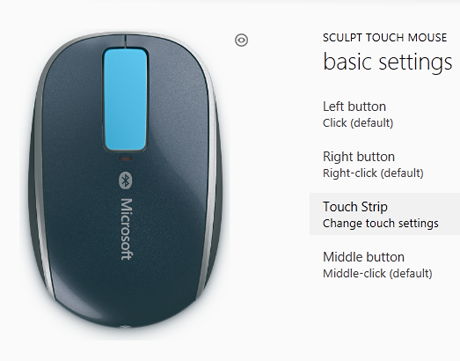
ต่อไปนี้คือการตั้งค่าพื้นฐานมากมายสำหรับแถบสัมผัส ซึ่งน่าจะเพียงพอสำหรับทุกคน อย่างที่คุณเห็น เมาส์มีคุณสมบัติการสั่น (ตอบสนองด้วยการสัมผัส) ในตัว โดยเปิดใช้งานตามค่าเริ่มต้น ซึ่งฉันได้ทดลองแล้วจึงปิด ฉันไม่ต้องการผลตอบรับที่สัมผัสได้เพื่อบอกว่าฉันกำลังทำอะไรอยู่ และรู้สึกว่าการสั่นสะเทือนจะทำให้แบตเตอรี่หมดเร็วขึ้นเท่านั้น
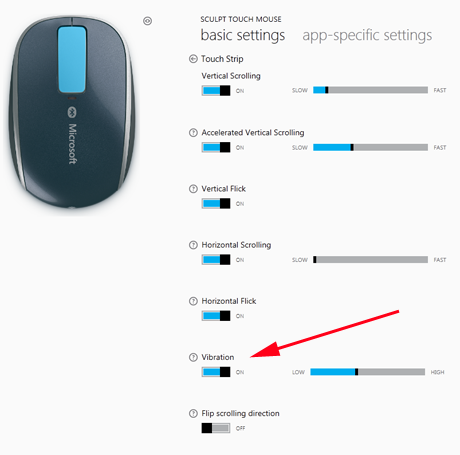
ฉันรู้สึกประหลาดใจที่ความเร็วการเลื่อนแนวตั้งและแนวนอนถูกตั้งไว้ช้ามาก แต่ฉันค้นพบอย่างรวดเร็วว่าความเร็วเริ่มต้นเหล่านั้นถูกต้อง เลื่อนให้เร็วขึ้นและการเลื่อนจะยากต่อการควบคุม ฉันพอใจมากกับวิธีการทำงานของเมาส์ในWindows(Windows 7) 7 มีหลายวิธีในการปรับแต่งตามความชอบของฉัน และต้องใช้เพียงการสัมผัสเบาๆ เพื่อเลื่อนและคลิก ใช้งานได้นานโดยไม่เมื่อยล้า ข้อดีอย่างมากเมื่อเทียบกับเมาส์บางตัวที่ฉันเคยใช้ในอดีต Sculpt Touch Mouse(Sculpt Touch Mouse)พอดีกับมือของฉันอย่างสบายมาก แต่เนื่องจากปัญหาข้อมืออย่างต่อเนื่องของฉัน ฉันจึงใช้ที่พักข้อมือแบบเจล นี่เป็นปัญหาเฉพาะของ Marte 🙂
เลื่อนเมาส์ไปมาบน Windows 8
การ ติดตั้งภายใต้Windows 8 นั้นราบรื่นและไม่มีเหตุการณ์ใด ๆเหมือนกับในWindows 7 ฉันเปิดเมาส์ กดปุ่มเชื่อมต่อที่ด้านล่าง จากนั้นไปที่ แผงควบคุม -> เพิ่มControl Panel -> Add a device

Windows มองหาอุปกรณ์ที่จะเพิ่มและพบSculpt Touch Mouseเกือบจะในทันที

ฉันเลือกมันและบอกให้Windows 8ดำเนินการต่อ เมาส์เริ่มทำงานจริงก่อนที่การติดตั้งไดรเวอร์จะเสร็จสิ้น จากที่นั่น ฉันใช้Mouse and Keyboard Centerเพื่อกำหนดค่าเมาส์ตามความชอบ เช่นเดียวกับในWindows(Windows 7) 7 เป็นอีกครั้งที่การเลื่อนและการเร่งความเร็วเริ่มต้น(default scrolling and acceleration)นั้นสมบูรณ์แบบ
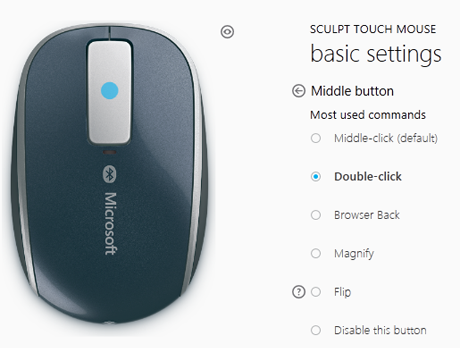
ฉันพบทันทีว่าการเลื่อนผ่าน หน้าจอ เริ่ม(Start)เป็นสิ่งที่ควรทำอย่างยิ่ง เพียงแค่การขยับนิ้วที่เบาที่สุดจากด้านหนึ่งของหน้าจอไปอีกด้านอย่างราบรื่นที่สุด ปุ่มและแถบเลื่อน(scroll strip)ทำงานได้อย่างสมบูรณ์ในทุก แอป Windows 8ที่ฉันพยายาม บนเน็ตบุ๊ก ด้วยหน้าจอที่เล็กกว่า ฉันเคยใช้ปุ่มPage UpและPage Downเป็นจำนวนมาก การสามารถทำเช่นนั้นได้โดยไม่ต้องละมือจากเมาส์นั้นยอดเยี่ยมมาก เมาส์ทำงานบนทุกพื้นผิวที่ฉันพยายาม และเพื่อความสะดวกสบายส่วนตัวของฉัน ฉันเลือกใช้เมาส์บนแผ่นรองเมาส์ ที่มีที่พัก (mouse pad)ข้อมือ(wrist rest)แบบเจล มันสะดวกสบายมากในมือของฉันและใช้เวลาเพียงเล็กน้อยเท่านั้น(bare minimum)ของความพยายามที่จะย้ายคลิกและ(click and scroll)เลื่อน ฉันไม่คิดว่ามันจะดีไปกว่านี้สำหรับการใช้งานทุกวัน นี่คือรูปภาพของSculpt Touch Mouseและเน็ตบุ๊ก Toshiba NB-505 ของฉัน

หากสิ่งนี้ดูแปลกไปเล็กน้อย นั่นเป็นเพราะมุมมองและความจริงที่ว่าทุกอย่างวางอยู่บนโต๊ะแล็ปท็อปทรงสามเหลี่ยมจากIkea
เลื่อนเมาส์ไปมาบนMac OS X Mountain Lion
การลองใช้เมาส์บนMac Miniเป็นความผิดหวังครั้งใหญ่ ติดตั้งได้ง่ายเหมือนกับWedge Touch Mouseแต่Microsoftไม่ได้จัดหาไดรเวอร์Mac สำหรับ (Mac)Sculpt Touch Mouseดังนั้นจึงมีเพียงฟังก์ชันพื้นฐานที่สุดเท่านั้น (คลิกซ้ายและขวา) และล้อเลื่อน(scroll wheel)ไม่ทำงานเลย ฉันไม่ได้ทำการทดสอบเพิ่มเติม ฉันผิดหวังมากเพราะหวังว่าจะใช้คุณสมบัติของSculpt Touch Mouse(Sculpt Touch Mouse's)บน Mac
บทสรุป
Sculpt Touch Mouseพอดีกับมือของฉันอย่างสบาย และความจริงที่ว่าการสัมผัสเบา ๆ นั้นมากเกินพอสำหรับการคลิกและเลื่อนก็เป็นข้อดีอย่างแท้จริง นอกเหนือจากการตั้งค่าปุ่มกลางเป็นดับเบิลคลิก การตั้งค่าเริ่มต้นก็ใช้ได้ดีสำหรับฉัน เป็นเมาส์ที่คนส่วนใหญ่สามารถใช้งานได้นานโดยไม่ เมื่อ ยมือ (hand fatigue)มันควรจะใช้ได้กับทุกพื้นผิว ดังนั้นฉันจึงลองใช้บนเดสก์ท็อป โต๊ะแล็ปท็อปแท็บเล็ต Wacom(Wacom tablet) ของฉัน กล่องดีวีดี และ (DVD case)กล่องซิการ์ไม้(wooden cigar box)แบบหยาบและไม่มีปัญหาเลย ฉันจะใช้กับแผ่นรองเมาส์ และที่พัก (mouse pad)ข้อมือ(wrist rest)เจลเพราะนั่นคือสิ่งที่สะดวกที่สุดสำหรับฉัน แต่ไม่จำเป็นสำหรับการทำงานที่ราบรื่น กำหนดค่าได้ง่าย และมีตัวเลือกมากมายสำหรับปุ่มทั้งหมดและแถบเลื่อน (scroll strip)มีเพียงสิ่งเดียวที่ฉันไม่สามารถทดสอบได้ คือ ฉันไม่มีซอฟต์แวร์ที่ต้องกดทั้งสองปุ่มพร้อมกัน เมื่อฉันพยายามทำอย่างนั้น มันทำเหมือนกับว่าฉันกำลังคลิกขวา
คำตัดสิน
Microsoft Sculpt Touch Mouseเป็นเมาส์ที่ใช้งานได้ดีเยี่ยมซึ่ง(all-around mouse)เหมาะกับความต้องการของเกือบทุกคน การตั้งค่านั้นง่าย และความจริงที่ว่าการตั้งค่าเริ่มต้นทำงานได้ดีสำหรับฉันนั้นเป็นข้อดีที่ชัดเจน (ฉันมักจะต้องทำการปรับแต่งมากมาย) หากคุณสนใจเรื่องพวกนี้ พลาสติกสีเทามุกของพลาสติกนั้นดูน่าดึงดูดใจมาก และควรทำความสะอาดได้ง่ายหากจำเป็น คุณสามารถปิดเมาส์เพื่อประหยัดแบตเตอรี่เมื่อคุณไม่ได้ใช้งาน และเมื่อคุณเปิดอีกครั้ง เมาส์จะเชื่อมต่อใหม่โดยอัตโนมัติ Microsoftกล่าวว่าแบตเตอรี่สามารถใช้งานได้นานถึงเก้าเดือน ฉันชอบ สร้าง(built right)เพจขึ้นและลงลงในแถบสัมผัส (ฉันใช้ปุ่มเหล่านั้นบ่อยมาก) ความจริงที่ว่ามันทำงานได้ดีกับคอมพิวเตอร์ที่ใช้ Windows ทั้งสองของฉัน ทำให้ฉันเสียใจมากขึ้นที่ไม่มีไดรเวอร์สำหรับMac ฉันหวังว่าMicrosoftจะแก้ไขปัญหานี้ในอนาคต ราคาปลีก(list price)สมเหตุสมผลมากสำหรับเมาส์ที่มีคุณสมบัติครบถ้วน ฉันไม่คิดว่าคุณจะผิดพลาดในการซื้อMicrosoft Sculpt Touch Mouse(Microsoft Sculpt Touch Mouse)
Related posts
การทบทวนชีวิตจริงของ Microsoft Touch Mouse
รีวิว Microsoft Wedge Touch Mouse - คุ้มไหมที่จะซื้อ
Microsoft Sculpt Comfort Mouse Review - คู่หูที่ดีสำหรับผู้ใช้มือถือ
Microsoft Sculpt Comfort Keyboard Review - เป็นคีย์บอร์ดที่ดีหรือไม่?
รีวิว Logitech M600 Touch Mouse ในชีวิตจริง
Review Intel Core i5-10600K: การ mid-range processor ที่โดดเด่น!
รีวิวหนังสือ - Microsoft Office Professional 2013 ทีละขั้นตอน
บทวิจารณ์หนังสือ - Windows 7 ธรรมดา & เรียบง่าย
การตรวจสอบ Microsoft Surface Ethernet Adapter
รีวิว ASUS EeeBook X205TA - เน็ตบุ๊กราคาไม่แพงและดูดี
บทวิจารณ์หนังสือ - Windows 8 Out of the Box โดย Mike Halsey
บทวิจารณ์หนังสือ - คอมพิวเตอร์กับ Windows 7 สำหรับผู้สูงวัยและฉลาดกว่า
บทวิจารณ์หนังสือ - Microsoft Office 2010 ธรรมดา & เรียบง่าย
รีวิว AMD Ryzen 3 3100: นิยามใหม่ว่าเป็นมิตรกับงบประมาณ
การตรวจสอบเมาส์ Logitech Ultrathin Touch T630
รีวิว ASUS Transformer Book T200 - ดีกว่า T100 หรือไม่?
บทวิจารณ์หนังสือ - Windows 8 Inside Out โดย Tony Northrup
รีวิว ASUS VT229H: จอภาพแบบสัมผัสและดีไซน์ไร้กรอบ
รีวิว ADATA XPG Gammix S50: SSD ที่เร็วฟ้าผ่าสำหรับเกมเมอร์!
รีวิวหนังสือ - ความลับของ Windows 8
